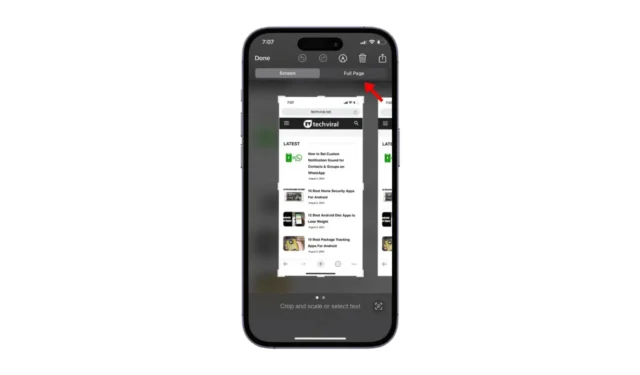
На iPhone вам не нужно использовать сторонние инструменты, чтобы сделать снимок экрана. Это на удивление просто: вам просто нужно одновременно нажать кнопку увеличения громкости + питания.
Создание снимков экрана на iPhone
При одновременном нажатии кнопок увеличения громкости и питания ваш iPhone фиксирует все, что отображается на экране, в виде изображения.
Однако вы, вероятно, не знаете, что когда вы делаете снимок экрана, ваш iPhone делает снимок всего отображаемого на экране содержимого, всей страницы, даже не прокручивая ее до конца.
После создания снимка экрана вы увидите только предварительный просмотр того, что отображается на экране, а не то, что именно было заснято, независимо от его продолжительности.
Таким образом, после создания снимка экрана вы можете открыть панель предварительного просмотра снимка экрана и выбрать, хотите ли вы сохранить обрезанную версию или снимок всего экрана.
Как сделать скриншоты всей страницы на iPhone?
На iPhone вы можете сохранить полностраничный скриншот, независимо от его длины. Для этого выполните следующие простые шаги.
1. Для начала откройте веб-страницу, снимок экрана которой вы хотите сделать полностью.
2. Нажмите кнопку увеличения громкости + питания , чтобы сделать снимок экрана.
3. Экран мигнет, указывая на то, что снимок экрана сделан. В нижнем левом углу появится небольшая миниатюра, показывающая предварительный просмотр снимка экрана.
4. Прежде чем предварительный просмотр исчезнет, нажмите на него, чтобы открыть параметры редактирования скриншота.
5. Вверху вы увидите два варианта: Screen и Full Page. Чтобы сохранить скриншот всей страницы, нажмите на Full Page.

6. Теперь вы сможете увидеть полностраничный скриншот. На этом же экране вы можете редактировать свой скриншот. Вы можете обрезать скриншот, добавить текст, использовать инструменты аннотации и т. д.

7. Нажмите кнопку «Готово» в левом верхнем углу, чтобы сохранить снимок экрана всей страницы.

8. В появившемся окне выберите Сохранить все в папке «Фотографии и файлы» .

9. Просто откройте приложение «Фотографии» и найдите снимок экрана всей страницы.
Сделать полностраничный снимок экрана на iPhone легко, и вам не придется использовать специальное приложение. Да, сторонние приложения доступны, но родное приложение проще в использовании.
В этом руководстве объясняется, как сделать снимок экрана на всю страницу на iPhone. Если вам нужна дополнительная помощь по этой теме, дайте нам знать в комментариях. Кроме того, если вы найдете это руководство полезным, не забудьте поделиться им с друзьями.




Добавить комментарий